Ondervragen
Probleem: hoe het ontbrekende volumepictogram op Windows 10 te repareren?
Hallo. Ik heb het probleem dat mijn volumeknop ontbreekt. Het pictogram zelf wordt niet gevonden in de lade, dus ik moet deze instellingen handmatig vinden. Moet ik iets veranderen? Ik kan niets vinden. Help me!
Opgelost antwoord
Volumepictogram dat ontbreekt op Windows is het probleem dat verschillende mensen met verschillende Windows-versies frustreert.
[1] Deze systeempictogrammen, zoals volume één, worden opgeslagen in het systeemvak in de rechterbenedenhoek van de taakbalk. Met het volumepictogram kunt u eenvoudig het uitvoervolume van de computer aanpassen en toegang krijgen tot de probleemoplosser voor geluidsproblemen of externe audioapparaten beheren.Wanneer het volumepictogram in Windows ontbreekt, zijn oplossingen voor probleemoplossing nodig. Het is belangrijk om te zien wat het probleem veroorzaakte met het verdwenen pictogram en de instellingen van het geluid. Misschien wilt u enkele van de specifieke instellingen aanpassen of stuurprogramma's wijzigen als dat de oorzaak van het probleem is.
Dergelijke problemen, zoals het ontbreken van een volumepictogram op Windows 10, kunnen worden veroorzaakt door bestandscorruptie of problemen met stuurprogramma's. Kleine ongemakken zoals deze zijn vervelend, maar malware[2] kan degene zijn die verantwoordelijk is voor de schade aan systeemgegevens. Misschien wilt u recent geïnstalleerde applicaties doorlopen, de machine een paar keer opnieuw opstarten voordat u de onderstaande methoden gebruikt.
Als je het probleem hebt kunnen oplossen door processen snel opnieuw te starten, is dit probleem niet groot, maar als je nog steeds een oplossing nodig hebben voor het ontbreken van het geluidspictogram, we kunnen aanbevelen om te beginnen met de automatische systeemreparatie hulpmiddel. Een applicatie zoals ReimageMac-wasmachine X9 kan problemen vinden en oplossen met bestanden die beschadigd zijn door wijzigingen of zelfs infecties.
Dit is de geweldige eerste stap bij het repareren van het ontbrekende volumepictogram in Windows. Natuurlijk kunt u ook uw Windows 10. upgraden[3] of wis nutteloze programma's voordat u voor de onderstaande methoden gaat. Wanneer u dat doet, let dan op de stappen en details.
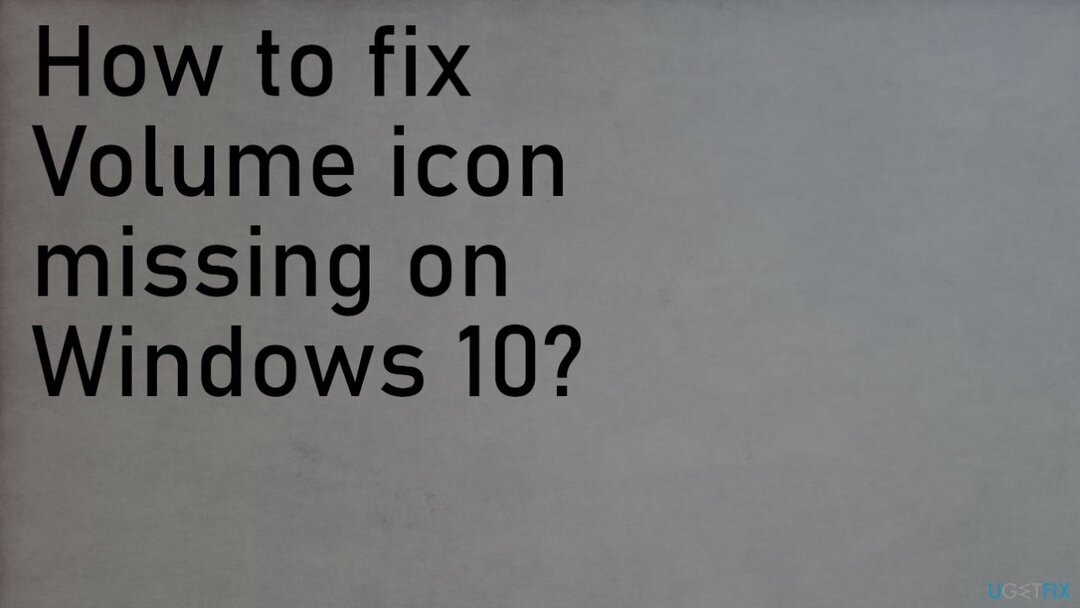
1. Start explorer.exe opnieuw om het ontbrekende volumepictogram op Windows 10 te herstellen
Om een beschadigd systeem te repareren, moet u de gelicentieerde versie van Reimage Reimage.
- Klik Ctrl + verschuiving + Esc toets om Taakbeheer te openen.
- Klik met de rechtermuisknop op explorer.exe en klik Einde taak.
- Klik ramen toets + R, om de run te openen.
- Type explorer.exe en klik op Sleutel invoeren.
2. Handmatig pictogrammen instellen in het systeemvak
Om een beschadigd systeem te repareren, moet u de gelicentieerde versie van Reimage Reimage.
- druk op ramen toets, ga naar Instellingen.
- Vinden Systeem en klik Melding & acties.
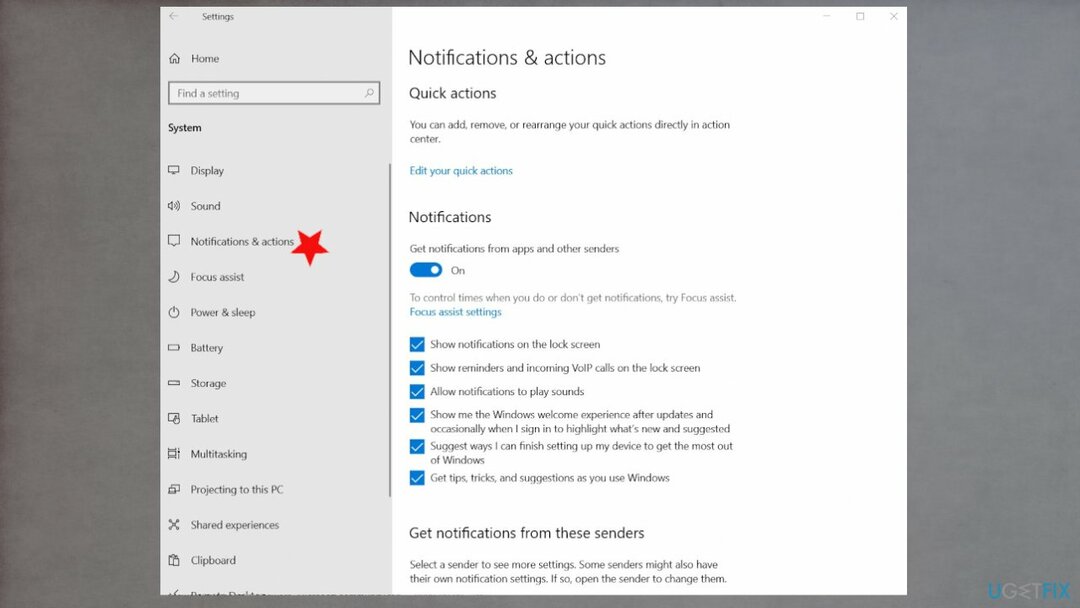
- Schakel het systeempictogram in of uit.
- Nu kunt u pictogrammen instellen die u in het systeemvak wilt weergeven, klik gewoon op aan/uit en Afsluiten.
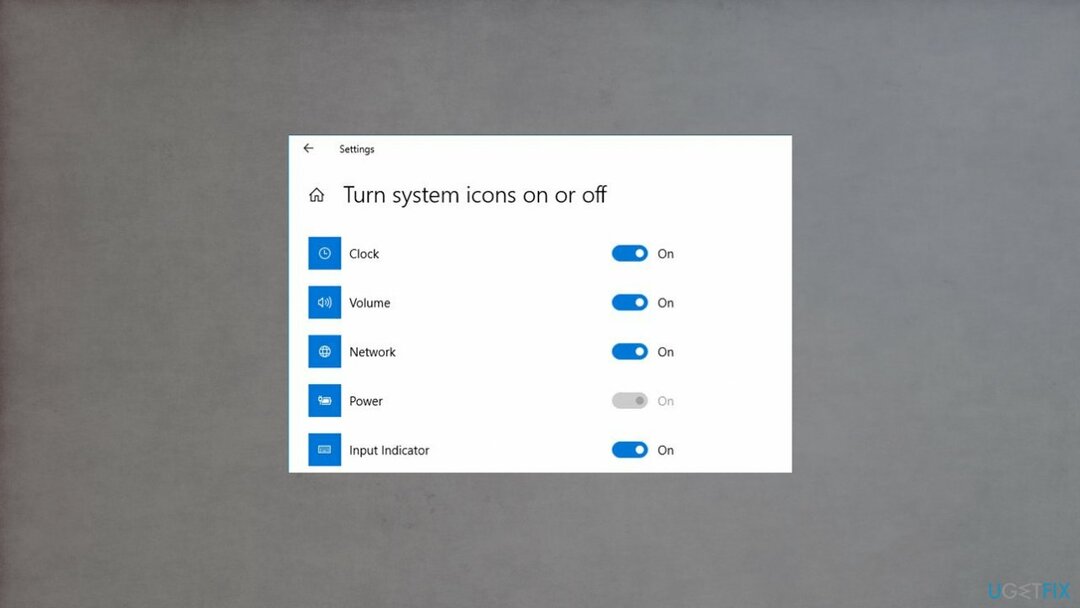
3. Stuurprogramma's bijwerken om het ontbrekende volumepictogram op Windows 10 te herstellen
Om een beschadigd systeem te repareren, moet u de gelicentieerde versie van Reimage Reimage.
- druk op Windows-toets + R openen Loop
- Type hdwwiz.cpl en druk op Enter om apparaatbeheer te openen
- Onder Geluids-, video- en gamecontrollers vindt u een niet-geïdentificeerd apparaat.
- Klik met de rechtermuisknop selecteer het Stuurprogrammasoftware bijwerken.
- Zoek automatisch naar de stuurprogramma's en laat deze installeren. Als het juiste stuurprogramma niet wordt gevonden, gaat u naar de website van de fabrikant van uw computer en zoekt u daar de juiste stuurprogramma's.
- Start uw pc opnieuw op.
4. Controleer de instellingen voor Groepsbeleid van Windows
Om een beschadigd systeem te repareren, moet u de gelicentieerde versie van Reimage Reimage.
- Start de Windows Run-box met behulp van de Windows-toets + R sleutels.
- Type gpedit.msc in het dialoogvenster en selecteer oke.
- In de Gebruikersconfiguratie sectie.
- Vouw de. uit administratieve sjablonen categorie en selecteer Startmenu en taakbalk.
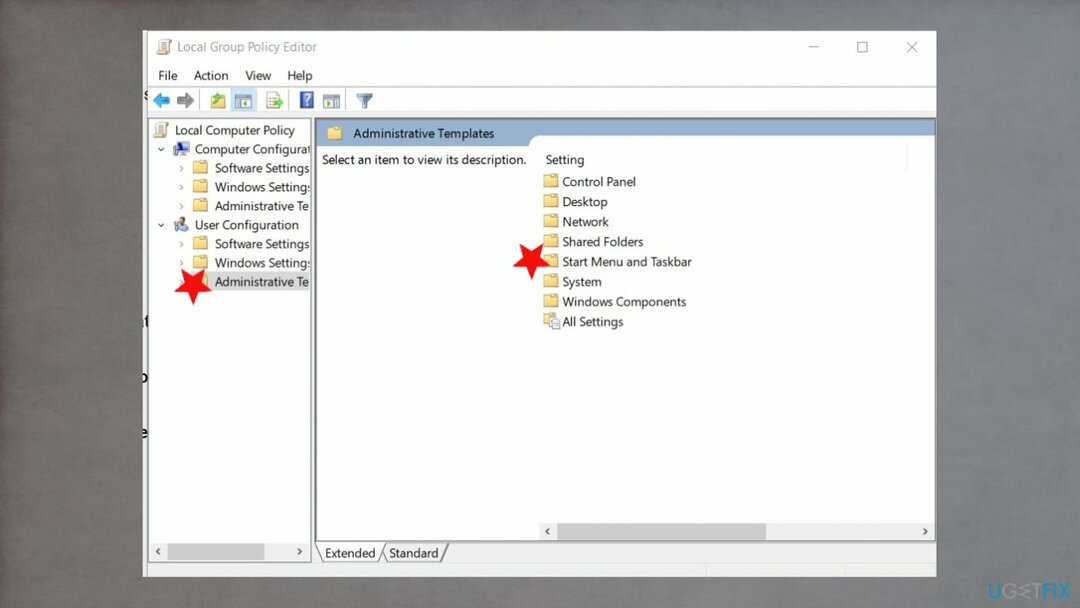
- Blader door de beleidsinstellingen op de pagina en zoek Verwijder het pictogram voor volumeregeling.
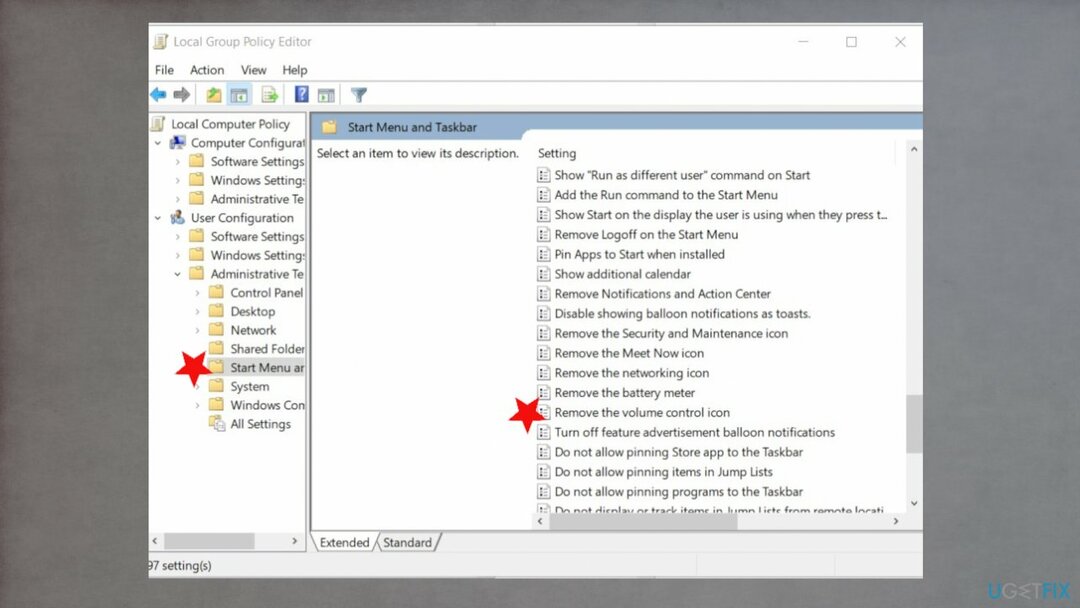
- Dubbelklik erop om de status te controleren.
- Als de beleidsinstelling is ingeschakeld, stelt u deze in op: Niet ingesteld of Gehandicapt.
- Selecteer oke om de wijzigingen op te slaan.
5. Controleren op Windows OS-update
Om een beschadigd systeem te repareren, moet u de gelicentieerde versie van Reimage Reimage.
- Typ in Windows Update in Windows Zoeken en druk op Binnenkomen.
- Klik hier op Controleren op updates en wacht tot de updates zijn geïnstalleerd.
- Herstarten uw computer en kijk of het probleem aanhoudt.
Herstel uw fouten automatisch
Het ugetfix.com-team doet zijn best om gebruikers te helpen de beste oplossingen te vinden om hun fouten te elimineren. Als u niet wilt worstelen met handmatige reparatietechnieken, gebruik dan de automatische software. Alle aanbevolen producten zijn getest en goedgekeurd door onze professionals. Hulpprogramma's die u kunt gebruiken om uw fout op te lossen, worden hieronder vermeld:
Bieden
doe het nu!
Download FixGeluk
Garantie
doe het nu!
Download FixGeluk
Garantie
Als je je fout niet hebt opgelost met Reimage, neem dan contact op met ons ondersteuningsteam voor hulp. Laat ons alstublieft alle details weten waarvan u denkt dat we die moeten weten over uw probleem.
Dit gepatenteerde reparatieproces maakt gebruik van een database van 25 miljoen componenten die elk beschadigd of ontbrekend bestand op de computer van de gebruiker kunnen vervangen.
Om een beschadigd systeem te repareren, moet u de gelicentieerde versie van Reimage hulpprogramma voor het verwijderen van malware.

Voorkom dat websites, ISP en andere partijen u volgen
Om volledig anoniem te blijven en te voorkomen dat de ISP en de overheid tegen spionage op jou, je zou in dienst moeten nemen Privé internettoegang VPN. Hiermee kunt u verbinding maken met internet terwijl u volledig anoniem bent door alle informatie te coderen, trackers, advertenties en schadelijke inhoud te voorkomen. Het belangrijkste is dat u een einde maakt aan de illegale bewakingsactiviteiten die de NSA en andere overheidsinstellingen achter uw rug om uitvoeren.
Herstel uw verloren bestanden snel
Er kunnen zich op elk moment onvoorziene omstandigheden voordoen tijdens het gebruik van de computer: deze kan worden uitgeschakeld door een stroomstoring, a Blue Screen of Death (BSoD) kan optreden, of willekeurige Windows-updates kunnen de machine wanneer u een paar keer weggaat minuten. Als gevolg hiervan kunnen uw schoolwerk, belangrijke documenten en andere gegevens verloren gaan. Naar herstellen verloren bestanden, kunt u gebruiken Gegevensherstel Pro – het doorzoekt kopieën van bestanden die nog beschikbaar zijn op uw harde schijf en haalt ze snel op.